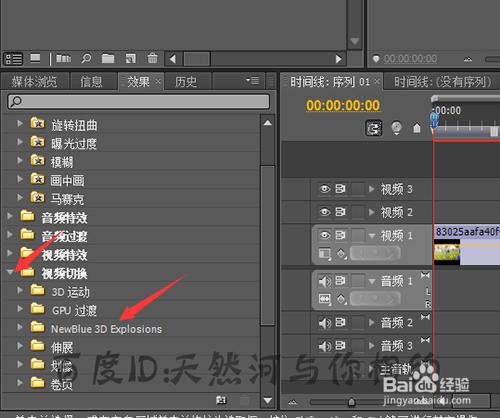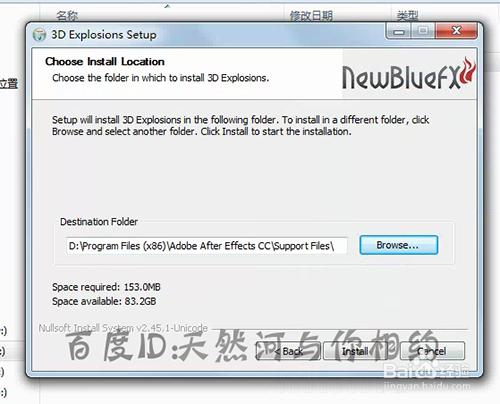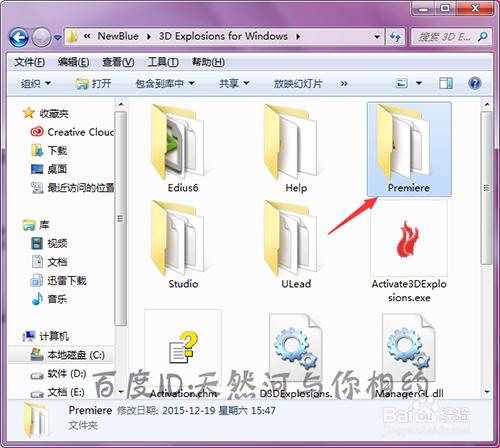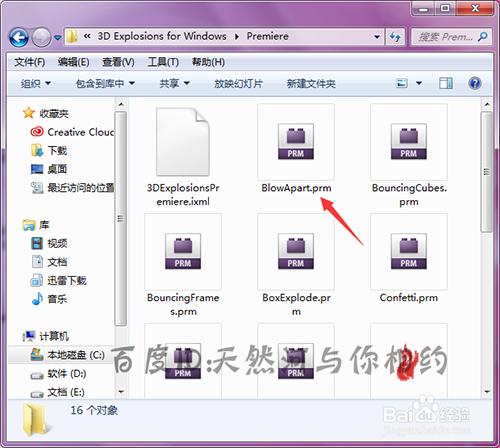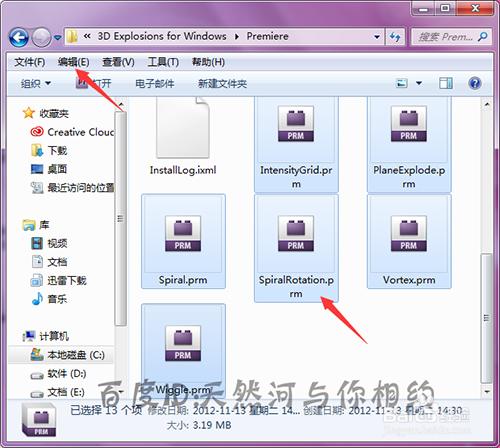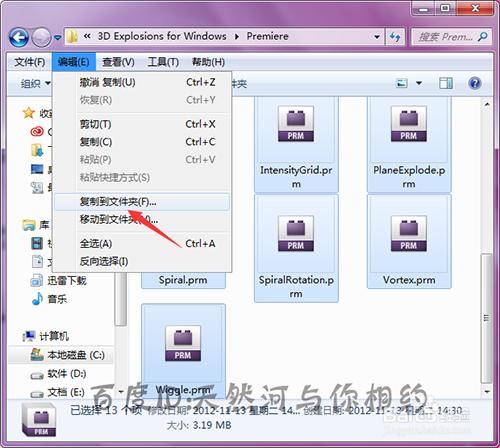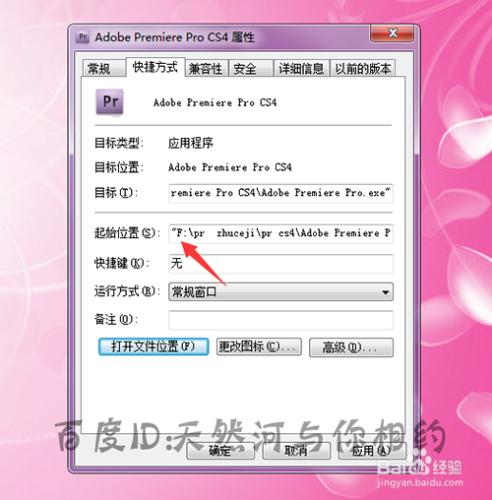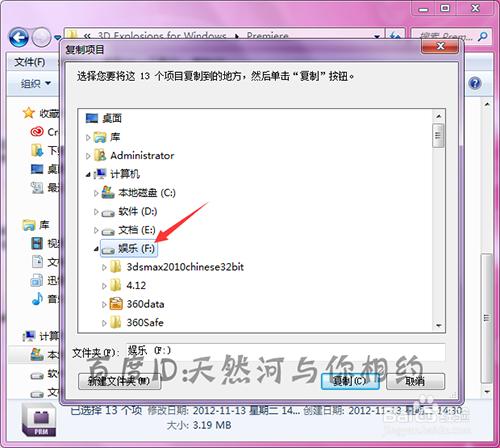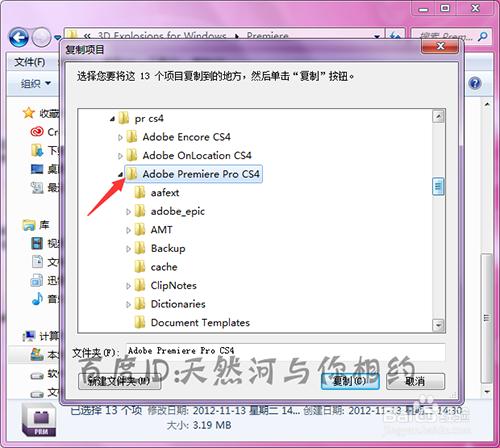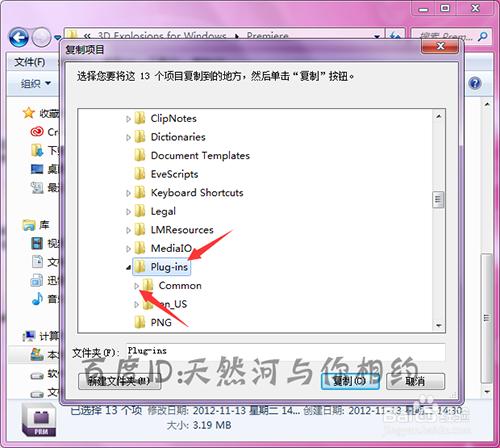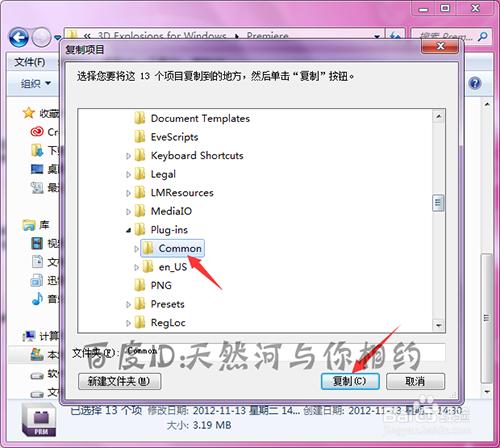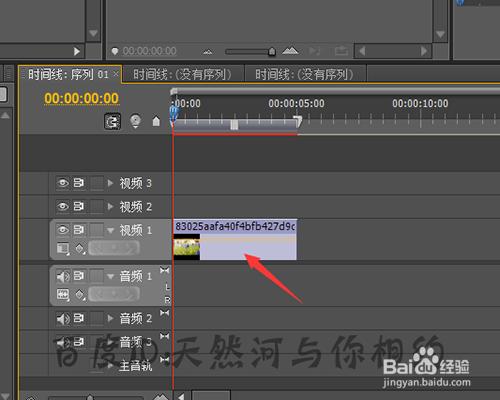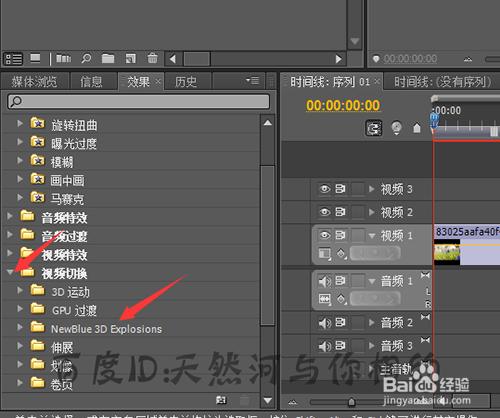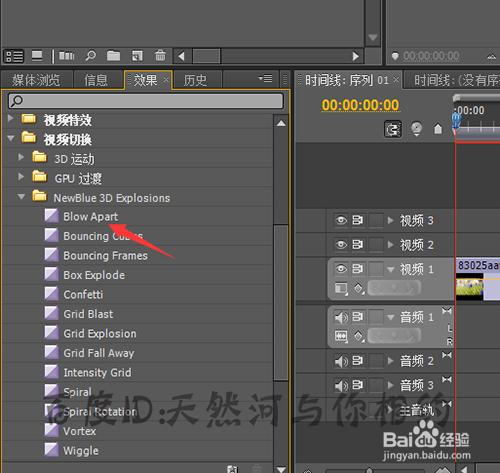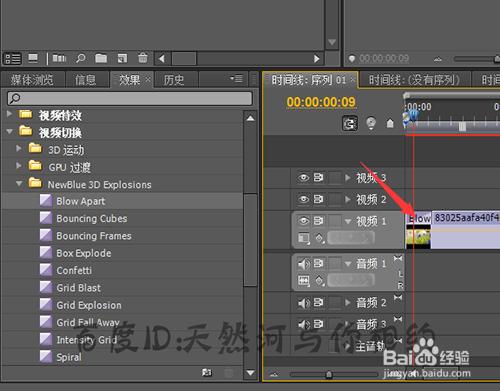在adobe的一些軟件中,有的插件也都是可以安裝到不同的軟件中。像ae的插件也是可以放到pr中進行使用。這裡下載的是ae的插件,但安裝後,並沒有在ae中顯示出來,所以可以不用刪除,直接把這些插件再放入到pr的軟件中進行使用。這裡來操作一下具體的方法。
工具/原料
ae插件
pr cs4
方法/步驟
在安裝ae插件的時候,也是把插件安裝到軟件的插件目錄中。當打開軟件時並沒有顯示出來效果。這裡需要檢查一下安裝的軟件中是否有ae插件。打開它的文件夾後,可以看到在這個文件夾中並沒有ae的插件。只有pr和edius的插件。
如果電腦中安裝的有pr或edius的話,那就不用把這些插件進行刪除。這裡電腦中安裝的pr軟件的話,可以把這些帶有.prm的pr插件安裝到它的插件目錄中。
如果想要把這些轉場插件全部都安裝到pr的軟件中的話,可以直接用鍵盤上的ctrl鍵選中這些帶有.prm格式的插件。然後點擊編輯菜單。在彈出的下拉列表中選擇複製到文件夾。
然後在彈出的界面中選擇pr軟件插件的安裝位置。如果不是很清楚把軟件安裝到哪裡的話,這裡可以直接在電腦桌面上它的快捷方式上面點擊右鍵,選擇屬性。接著在界面中可以看到有一個起始位置。這裡可以不用關閉這個頁面。直接通過這裡面的文件夾找到它的位置。
直接在電腦中的f盤中找到第一個文件夾名,接著展開它的列表,然後在列表中找到這個軟件的英文名pr cs4。接著再展開它前面的選項。這裡可以根據每個軟件的安裝位置來一步步找到它的文件夾。
然後在展開的列表中選擇打開adobe premiere pro cs4的文件夾。這裡在它的列表下面找到plug-ins的文件夾。這個文件夾就是插件的安裝位置。
這裡直接用鼠標點擊選中common的文件夾後,點擊界面中的複製。這樣就把這些插件複製到了軟件的插件目錄中。接下來就需要軟件中查看一下這些插件是否在軟件中正常的顯示。
打開軟件新建一個序列。然後在項目面板中導入一張要用的圖片素材。導入素材之後,直接把素材拉入到時間線面板中。
接著在效果面板中找到視頻切換特效並展開它前面的按鈕。這時可以在轉場的列表中看到剛才複製到插件目錄中的這個插件名稱。
展開這個轉場的特效的列表,可以看到這裡有許多不同的效果。直接選擇其中的一個轉場後,直接把它用鼠標拉入到圖片前面。這時在圖片前面會自動的顯示出來添加的位置。鬆開鼠標即可。
添加好轉場後,就可以預覽一下它的最終效果。可以看到這個效果是這樣圖片飛出的效果。把轉場添加好後,還可以根據需要再進行另外的調整。